Die Umschalttaste (auch als Shift-Taste bekannt) ist eine der wichtigsten Tasten auf der Tastatur jedes Computers. Sie spielt eine zentrale Rolle bei der Eingabe von Großbuchstaben, Sonderzeichen und anderen wichtigen Funktionen, die wir täglich beim Tippen nutzen. In diesem Artikel werden wir tief in die Bedeutung der Umschalttaste eintauchen, ihre Funktionen im Detail erklären und auch betrachten, wie sie in verschiedenen Programmen und Anwendungen verwendet wird.
Was Ist Die Umschalttaste?
Die Umschalttaste ist eine der am häufigsten verwendeten Tasten auf der Tastatur. Sie befindet sich normalerweise auf der linken und rechten Seite der Tastatur, direkt unter der Feststelltaste (Caps Lock) und über der Strg-Taste (Control). Die Hauptfunktion der Umschalttaste besteht darin, den Zustand der Tastatureingabe umzuschalten, was bedeutet, dass sie in Verbindung mit anderen Tasten verwendet wird, um unterschiedliche Zeichen zu erzeugen.
Die Umschalttaste ermöglicht es dem Benutzer, Großbuchstaben zu schreiben, auch wenn die Feststelltaste (Caps Lock) nicht aktiviert ist, und ermöglicht das Tippen von Sonderzeichen, die auf der oberen Reihe der Tasten abgebildet sind. Zum Beispiel erzeugt das Drücken der Umschalttaste zusammen mit der Zahlentaste „1“ das Ausrufezeichen „!“ anstelle der Zahl „1“.
Die Funktionen Der Umschalttaste
Die Umschalttaste hat eine Vielzahl von Funktionen, die für die tägliche Nutzung eines Computers unerlässlich sind. Sie wird nicht nur zum Schreiben von Großbuchstaben verwendet, sondern auch für viele andere Tastenkombinationen, die die Benutzererfahrung verbessern.
1. Großbuchstaben Schreiben
Die bekannteste Funktion der Umschalttaste ist das Erzeugen von Großbuchstaben. Wenn Sie die Umschalttaste zusammen mit einer beliebigen Buchstabentaste drücken, wird der Buchstabe in Großbuchstaben angezeigt. Dies ist besonders nützlich, um schnell zwischen Groß- und Kleinbuchstaben zu wechseln, ohne die Feststelltaste (Caps Lock) ein- oder auszuschalten.
2. Sonderzeichen Eingeben
Ein weiterer wichtiger Aspekt der Umschalttaste ist ihre Fähigkeit, Sonderzeichen einzugeben, die auf den Zahlen- und Symboltasten der Tastatur abgebildet sind. Zum Beispiel können Sie mit der Umschalttaste zusammen mit den Zahlentasten Zeichen wie Ausrufezeichen, At-Zeichen, Dollarzeichen und vieles mehr eingeben.
3. Verknüpfungen Und Tastenkombinationen
Die Umschalttaste wird auch in vielen Tastenkombinationen verwendet, die die Effizienz und Geschwindigkeit des Computergebrauchs verbessern. Häufige Kombinationen sind beispielsweise:
- Shift + Delete: Löscht eine Datei permanent, ohne sie in den Papierkorb zu verschieben.
- Shift + Pfeiltasten: Markiert Text nach links oder rechts, ohne die Maus zu verwenden.
- Shift + F10: Öffnet das Kontextmenü (entspricht einem Rechtsklick).
4. Navigieren Und Auswählen
Die Umschalttaste wird auch oft in Kombination mit den Pfeiltasten verwendet, um Text oder Dateien schnell auszuwählen. Durch das Drücken der Umschalttaste zusammen mit den Pfeiltasten können Sie beispielsweise Text in einem Dokument markieren oder mehrere Dateien in einem Ordner auswählen.
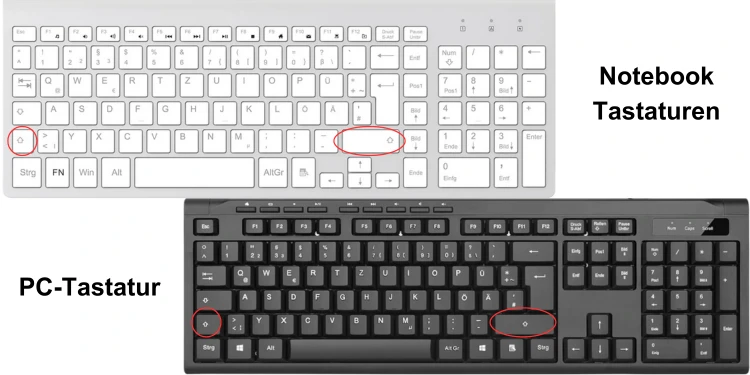
Wo Wird Die Umschalttaste In Verschiedenen Programmen Eingesetzt?
Die Umschalttaste ist nicht nur auf der grundlegenden Ebene der Textverarbeitung nützlich, sondern spielt auch eine wichtige Rolle in vielen Programmen und Anwendungen. Sie kann dabei helfen, die Benutzeroberfläche zu steuern, die Eingabe zu beschleunigen und viele andere nützliche Funktionen bereitzustellen.
1. In Microsoft Word
In Programmen wie Microsoft Word wird die Umschalttaste intensiv genutzt, um Text effizient zu bearbeiten. Mit der Umschalttaste können Sie Text markieren, formatieren und verschiedene Funktionen ausführen. Einige wichtige Tastenkombinationen in Word sind:
- Shift + F3: Wechselt die Groß-/Kleinschreibung des markierten Textes.
- Shift + Tab: Geht eine Ebene zurück in einer Aufzählung oder Gliederung.
- Shift + Ende: Markiert den Text bis zum Ende der Zeile.
Diese Tastenkombinationen ermöglichen es, Text schneller zu bearbeiten und zu formatieren, ohne die Maus zu verwenden.
2. In Excel
In Microsoft Excel ermöglicht die Umschalttaste eine effizientere Datenbearbeitung und -auswahl. Zum Beispiel können Sie durch Drücken von Shift + Pfeiltasten mehrere Zellen gleichzeitig markieren, ohne die Maus zu verwenden. Weitere nützliche Tastenkombinationen in Excel sind:
- Shift + Leertaste: Markiert eine gesamte Zeile.
- Shift + Strg + Pfeiltasten: Markiert einen Bereich von Zellen bis zum Ende der Datenreihe.
- Shift + F11: Fügt ein neues Arbeitsblatt ein.
Mit diesen Funktionen können Sie in Excel schnell navigieren und umfangreiche Datenmengen effizient verwalten.
3. In Webbrowsern
Die Umschalttaste wird auch häufig in Webbrowsern wie Google Chrome und Mozilla Firefox eingesetzt, um Webseiten effizient zu navigieren. Eine der wichtigsten Funktionen ist:
- Shift + Klick: Öffnet einen Link in einem neuen Tab.
- Shift + Pfeiltasten: Scrollt durch eine Webseite.
Diese Tastenkombinationen machen das Browsen im Internet schneller und benutzerfreundlicher, besonders bei der Arbeit mit mehreren Tabs.
Wie Nutzen Sie Die Umschalttaste Für Mehr Effizienz?
Die Umschalttaste ist ein unverzichtbares Werkzeug, um die Geschwindigkeit und Effizienz bei der Arbeit am Computer zu erhöhen. Die richtige Anwendung von Shift-Tastenkombinationen kann nicht nur die Eingabe beschleunigen, sondern auch die Benutzerfreundlichkeit erheblich verbessern.
1. Arbeiten Mit Texten
Indem Sie die Umschalttaste für die Textbearbeitung nutzen, können Sie den gesamten Text in einem Dokument effizient markieren, ohne die Maus zu benutzen. Die Kombination von Shift mit den Pfeiltasten ermöglicht es Ihnen, einzelne Buchstaben, Wörter oder ganze Absätze auszuwählen und sofort zu bearbeiten. Diese Methode spart Zeit und reduziert die Notwendigkeit für unnötige Mausbewegungen.
2. Erhöhte Produktivität Durch Verknüpfungen
Durch das Erlernen und Verwenden von Shift-Verknüpfungen können Sie schneller arbeiten. Beispielsweise ist das Shift + F3 in Microsoft Word ein schneller Weg, die Groß-/Kleinschreibung zu ändern, ohne das Menü zu öffnen. Shift + Tab hilft Ihnen, schnell durch eine Tabelle oder eine Gliederung zu navigieren, was besonders in komplexeren Dokumenten von Vorteil ist.
3. Nutzung In Kombination Mit Anderen Tasten
Die Umschalttaste wird oft in Kombination mit anderen Tasten wie Strg und Alt verwendet, um zusätzliche Funktionen zu aktivieren. Diese Kombinationen ermöglichen eine noch schnellere Ausführung von Befehlen, die ansonsten mehrere Klicks erfordern würden. Indem Sie diese Tastenkombinationen regelmäßig üben, können Sie Ihre Arbeitsgeschwindigkeit deutlich steigern.
Häufige Fragen Zu Umschalttaste
1. Was Passiert, Wenn Ich Die Umschalttaste Drücke?
Wenn Sie die Umschalttaste auf einer Tastatur drücken, ändern Sie den Eingabestatus für andere Tasten, die Sie gleichzeitig drücken. Beispielsweise wird ein Kleinbuchstabe in einen Großbuchstaben umgewandelt, oder Sie geben ein Sonderzeichen ein, das auf der oberen Hälfte der Tasten abgebildet ist.
2. Warum Ist Die Umschalttaste Wichtiger Als Die Caps-Lock-Taste?
Die Umschalttaste ist flexibler und bietet eine sofortige Umschaltung zwischen Groß- und Kleinbuchstaben, ohne die Caps Lock-Taste aktivieren zu müssen. Die Caps Lock-Taste bleibt hingegen dauerhaft aktiviert und erfordert einen weiteren Klick, um sie wieder zu deaktivieren.
3. Kann Ich Die Umschalttaste Für Andere Funktionen Anpassen?
Ja, viele Betriebssysteme und Programme erlauben es, Tastenkombinationen und Tastenfunktionen anzupassen. Sie können die Umschalttaste so konfigurieren, dass sie bestimmte Funktionen ausführt, die Sie häufig nutzen.

Fazit
Die Umschalttaste ist ein einfaches, aber mächtiges Werkzeug, das eine Vielzahl von Funktionen und Möglichkeiten für den Computergebrauch bietet. Egal, ob Sie Großbuchstaben schreiben, Sonderzeichen eingeben oder produktiver mit Tastenkombinationen arbeiten wollen – die Umschalttaste ist ein unverzichtbares Hilfsmittel für jeden, der einen Computer nutzt. Wenn Sie lernen, sie effizient zu verwenden, können Sie Ihre Arbeitsweise erheblich verbessern und schneller durch Aufgaben navigieren.


